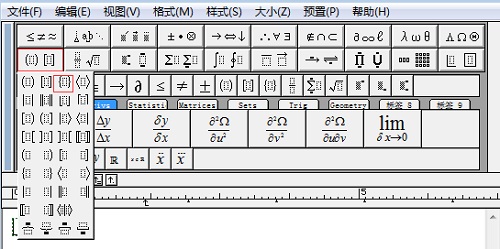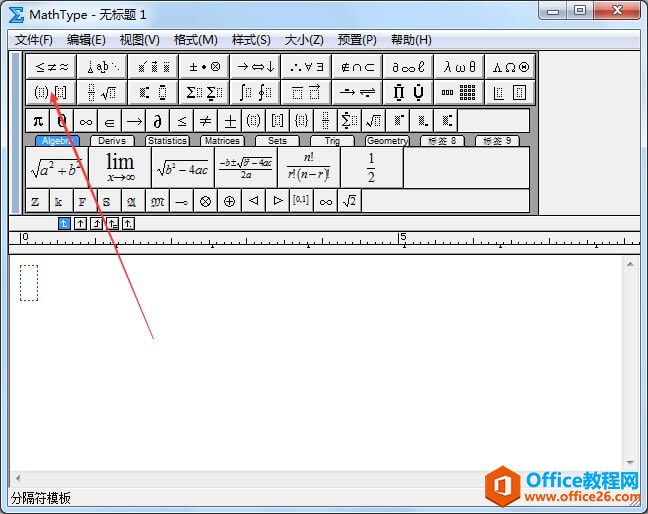我们在用MathType编辑公式时,经常会在公式中用到括号,而括号的形式也有很多种,有圆括号,有尖括号还有方括号和大括号,每一种括号都有各自使用的特点与适用场景。以方括号为例,有时我们在MathType中使用方括号时,两样的编辑方法,但是两个括号明显不一样大小,这是怎么回事呢?下面就来介绍MathType括号大小不一样的解决方法。
首先我们来看看出现这种括号大小不一样的编辑步骤:
1.按照自己的使用习惯打开MathType公式编辑器,进入到公式编辑状态。
MathType小标签栏的符号怎么删除
在编辑公式时,我们对经常使用的符号或公式会将之保存到相应的MathType标签栏及小标签栏中,这样在下次使用的时候直接点击就可以使用了,而不用每次都进行重复输入,这样比较浪费时间跟

打开软件进入编辑状态
2.在这个编辑界面中,编辑中括号时,选用MathType工具栏模板中的“分隔符模板”——“括号或方括号模板”,然后在括号的输入框中输入相应的数字或字母,此时可以看到括号还是一样大的。
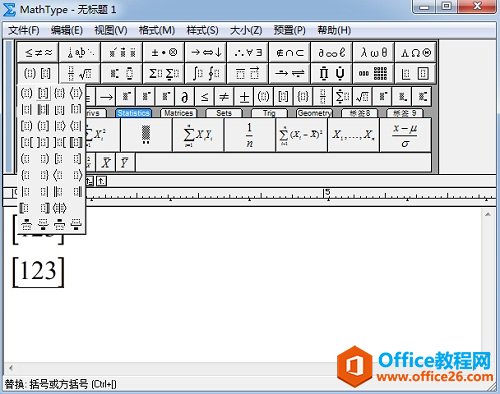
使用“分隔符模板”——“括号或方括号模板”编辑出相应的公式
3.而一旦在其中一个括号中使用其它模板以后,两个方括号就不一样大了,比如我们在第二个模板中使用一个顶线模板,此时会看到第二个方括号明显比第一个方括号大了很多。
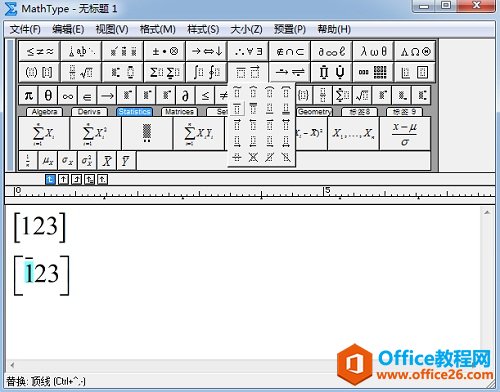
使用顶线模板后方括号明显变大
出现这个问题的原因就是我们在方括号中使用了另外的模板而导致两个括号不一样大,而这个顶线模板又是必须要用的,怎么解决呢?其实解决方法也很简单,在开始输入时,不要使用“分隔符模板”中的方括号模板,因为这个括号是可以根据公式内容自动调整的,直接利用电脑键盘上的方括号符号编辑出这个方括号就可以了,在这个方括号中再次使用顶线模板后也不会变大,这样问题就解决了。
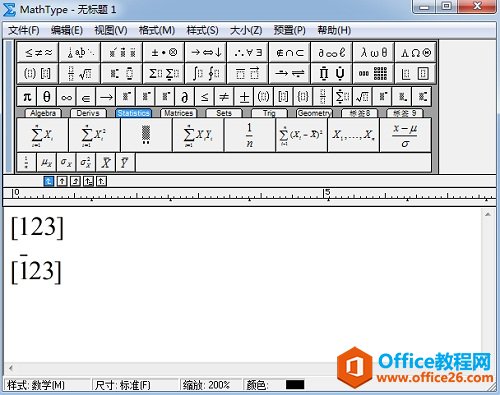
使用键盘方括号后再使用其它模板括号大小变化不明显
以上向大家介绍了MathType括号大小不一样的解决方法,主要还是编辑时使用模板的问题, 对于同一个符号,MathType可以有不同的编辑方法,但是每一个编辑方法都有其特点,有时可以通用,而有时则不能,这需要根据自己的具体情况来选用,MathType括号的编辑就是如此。
为什么MathType括号大小不一样的下载地址:
怎么给MathType标签栏中的符号添加快捷方式
用MathType编辑公式时,直接使用MathType工具栏中的符号来编辑会非常轻松。不仅如此,有的人在电脑上并不习惯使用太多的鼠标,能尽量用键盘搞定的都会用键盘搞定。同样的,对于编辑公式来